掲載日:2024年11月28日
カレンダーに休業日を設定する
「カレンダー設定」にて、ストア定休日や、年末年始、GW(ゴールデンウィーク)、お盆休みなどの長期休暇などをカレンダー表示できます。このページではカレンダーに休業日を設定する方法を説明します。
- ポイント「休業日」とは?
- ここで設定する「休業日」は、「発送日情報」や「お届け希望日」に連携されます。「業務をお休するの日」のほか、「受注受付はおこなっていても発送業務は行わない日」も含めて、「休業日」と設定ください。お客様への誤案内が減り、トラブルを回避できます。
- お役立ち長期休業の場合にあわせて設定すると便利な機能
※本マニュアルの掲載内容は、予告なく変更される場合があります。
※システム仕様に変更があった場合は、「ストアクリエイターPro」トップページでお知らせいたします。「ストアクリエイターPro」トップページを頻繁にご覧になることをおすすめいたします。
カレンダーの基本仕様
- お客様向け表示画面例
-

ストア休業日カレンダーは、フッター最上部に表示されます。
- ポイント
-
- カレンダー表示は必須です。非表示選択はできません。
- 表示位置はフッター固定です。位置変更はできません。
- タイトルを含めたカレンダーのデザインは固定です。文字サイズ、文字色等の変更はできません。
- 重要
- 当日お届け、翌日お届けを設定している商品の場合、お客様がカートの「配送希望日時」で今日・明日の日付選択ができますが、カレンダーでストアが「休業日」になっている場合は休業日を除外するため、日付選択ができなくなることがあります。
休業日を設定する
- 「カート設定-カレンダー設定」画面
-
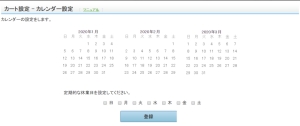
ストアクリエイターPro「ストア構築」の[カート設定]を選択し、さらに[カレンダー設定]を選択します。
「カート設定-カレンダー設定」画面が表示されます。
表示された日付から、または曜日から、休業日の設定ができます。
「カート設定-カレンダー設定」画面が表示されます。
表示された日付から、または曜日から、休業日の設定ができます。
日付から指定をする
手順1
- 「カート設定-カレンダー設定」画面
-
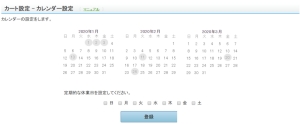
表示されているカレンダー上で「休業日」として指定したい日付をクリックします。
カレンダーに色が付いたら指定完了です。
誤って指定した際は、再クリックで指定を解除できます。
設定した内容を確認し、問題なければ[登録]ボタンを押します。
カレンダーに色が付いたら指定完了です。
誤って指定した際は、再クリックで指定を解除できます。
設定した内容を確認し、問題なければ[登録]ボタンを押します。
- ポイント
-
- 2020年1月22日(水)以前にストアエディタによる「旧カレンダー設定」で休業日を設定の場合、「旧カレンダー設定」で設定の内容が引き継がれ、表示されます。
- お役立ち
-
- 過去の日付の選択はできません(当日は選択可能)。
- カレンダーのデザインは固定です。色等の変更はできません。
手順2
- 「カート設定-カレンダー設定」画面
-
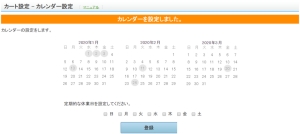
登録完了のメッセージが表示されれば、休業日の登録が完了します。
曜日から定期的な休業日を設定する
手順1
- 「カート設定-カレンダー設定」画面
-
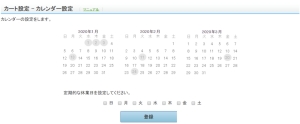
定期的に休業日となる曜日をチェックします。
手順2
- 「カート設定-カレンダー設定」画面
-
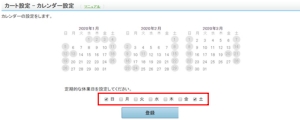
チェックした曜日が休業日として画面に反映されます。
設定した内容を確認し、問題なければ[登録]ボタンを押します。
設定した内容を確認し、問題なければ[登録]ボタンを押します。
- お役立ち
-
- 当日を含め、過去の日付は定期的な休業日として選択表示されません。
- カレンダーのデザインは固定です。色等の変更はできません。
- ポイント
- 「定期的な休業日」設定前に「日付による休業日指定」をしている場合のご注意は、本ページ下部をご確認ください。
手順3
- 「カート設定-カレンダー設定」画面
-

登録完了のメッセージが表示されれば、休業日の登録が完了します。
- お役立ち
- 定期的な休業日の設定は、一度の登録で、設定内容が継続表示されます。詳細は、「定期的な休業日」の設定例をご確認ください。
- 重要
- 「定期的な休業日」設定をご利用の場合、設定内容継続のため、毎月1日午前10時を目途にシステム処理が行われます。システム処置中は、休業日の登録が行えません。システム処理中のメッセージが表示された場合、処理完了までお待ちください。(処理中のメッセージ画面イメージ)
「定期的な休業日」の設定例
- 「カート設定-カレンダー設定」画面
-
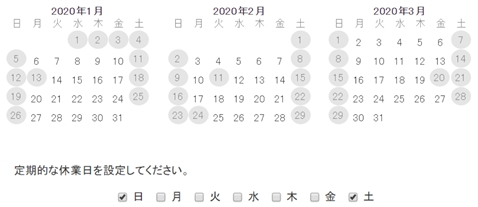
「カレンダー設定」画面は、当月、翌月、翌々月の『3カ月の表示』ですが、「定期的な休業日」の設定は、一度の登録で、設定内容が継続表示されます。
例えば、2020年1月31日時点は、左図の通り、2020年1月~3月が表示されます。
この時点で「日」「土」を「定期的な休業日」に設定します。
例えば、2020年1月31日時点は、左図の通り、2020年1月~3月が表示されます。
この時点で「日」「土」を「定期的な休業日」に設定します。
- 「カート設定-カレンダー設定」画面
-
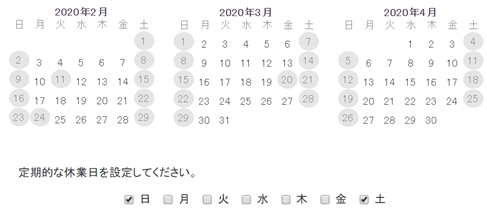
2020年2月1日になると、「カレンダー設定」画面には、2020年2月~4月が表示されます。
「定期的な休業日」の、設定内容は継続されるため、2020年4月のカレンダーも「日/土」が「定期的な休業日」として自動設定されます。
「定期的な休業日」の、設定内容は継続されるため、2020年4月のカレンダーも「日/土」が「定期的な休業日」として自動設定されます。
「定期的な休業日」設定前に「日付による休業日指定」をしている場合のご注意
「定期休業日」設定前に「日付による休業日指定」をしている場合、「定期休日」を設定しても既に設定済みの「日付による休業日」の状態は変わりません。
既に設定済みの「日付による休業日」に、あらたに設定した「定期的な休業日」が追加されます。(下図AからBの状態)
既に設定済みの「日付による休業日」が、「定期的な休業日」と同日だった場合、当初は「日付指定」をおこなっていたとしても「定期的な休業日」になります。そのため、「定期的な休業日」を変更した場合、「定期的な休業日」として変更が行われます。(下図Cの状態)
| 図A | 図B | 図C |
|---|---|---|
| 休業日を「日付指定」した状態 | 図Aの状態から「土」を 「定期的な休業日」とした状態 |
図Bの状態から「土」を 解除した状態 |
 (拡大画像) |
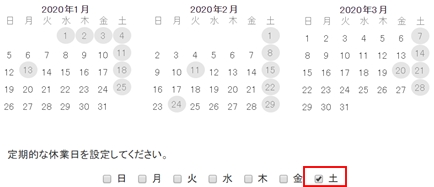 (拡大画像) |
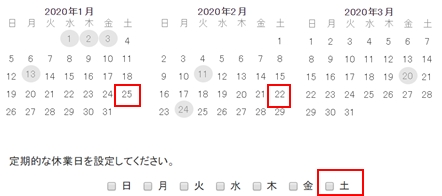 (拡大画像) |
| 1/25(土)、2/22(土)を「日付指定」で休業日としています。 | 「土」を「定期的な休業日」に設定しました。 1/25(土)、2/22(土)は、そのまま休業日です。 |
「土」を「定期的な休業日」から解除しました。 1/25(土)、2/22(土)は、営業日となります。 土曜日以外の「日付指定」した休業日は変更されません。 |






